Якщо Windows просто припинила оновлюватися, це не критично, особливо у випадках, коли на комп'ютері встановлений антивірус стороннього розробника. Набагато гірше доводиться користувачам у разі помилки 0x8000ffff, що супроводжується зависанням комп'ютера.
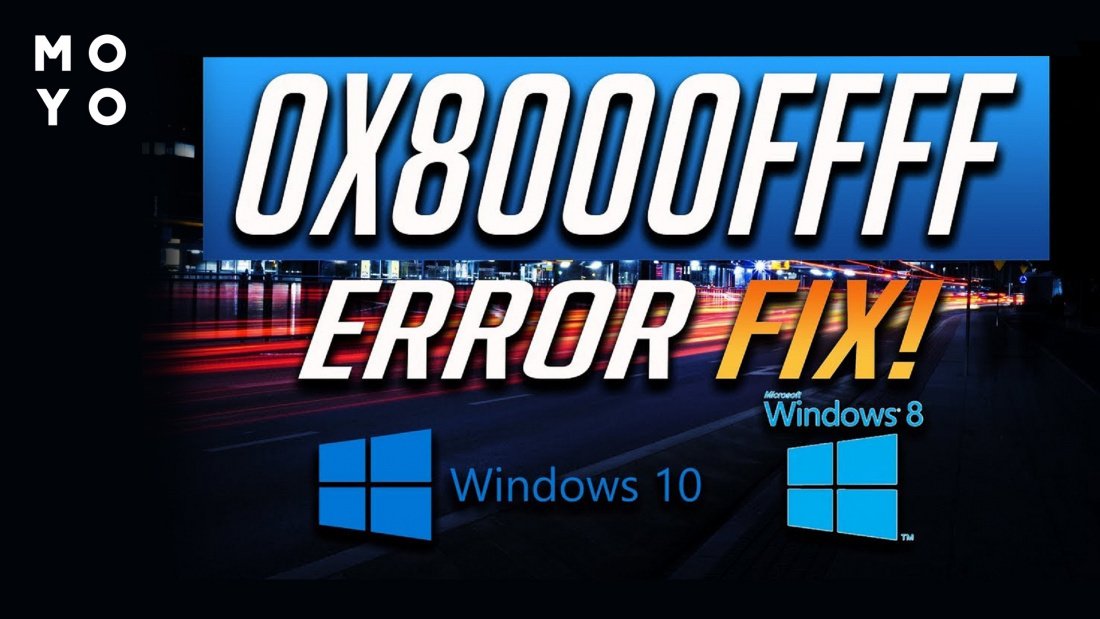
Чому виникає код помилки 0x8000ffff
Взаємодія Windows з серверами для оновлення та інших цілей — слабке місце системи. Коли відбувається застій під час завантаження системних патчів або оновлень для майкрософтівських додатків, трапляються збої. Проблема може позначитися на системних файлах, службах, налаштуваннях мережі
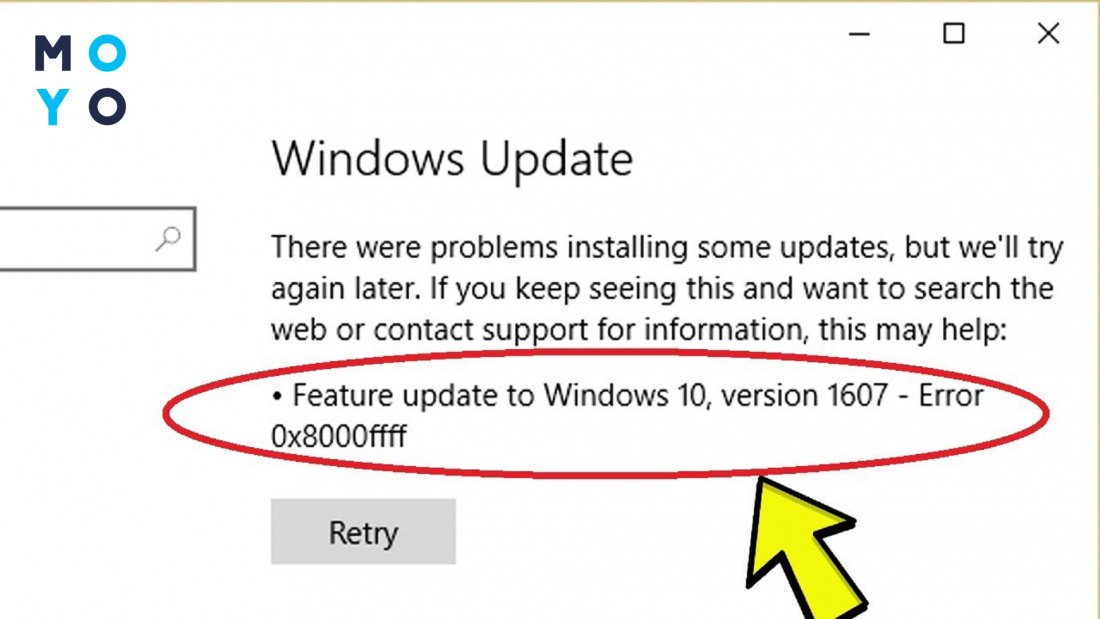
Розбираємось з помилкою пам'яті: Помилка MEMORY MANAGEMENT: 8 способів лікування
Як усунути помилку 0x8000ffff Windows 10
Починати краще з безболісних способів лікування, а якщо вони не допомагають, можна пробувати більш жорсткі варіанти. Загалом алгоритм дій виглядає так:
|
Ймовірна причина
|
Спосіб усунення несправності |
| Збій пов'язаний із Microsoft Store | Запуск вбудованого засобу Windows, робота з кешем магазину |
| Не працює служба криптографії | Запуск служби |
| Збій пов'язаний із налаштуваннями мережі | Перевірка властивостей підключення, робота з кешем ДНЗ |
| Причину помилки не встановлено | Відкат, реанімація системних файлів, перевстановлення операційної системи |
Оновлюємо BIOS: Як оновити BIOS: 3 основні способи
Перевірте цілісність системи
Боротьбу з помилкою 0x8000ffff в Windows 10 варто почати з перевірки цілісності операційної системи. Найпростіший варіант полягає в наступному: тиснемо Win + R і вбиваємо команду «sfc /scannow». Якщо цілісність операційної системи у порядку, на екрані з'явиться повідомлення, що проблем не виявлено.
Гірше, якщо ОС знайде проблеми, але не зможе їх виправити, оскільки необхідні файли зайняті завантаженою системою. У цьому випадку перед запуском scannow потрібно завантажитися в режимі відновлення або з флешки з образом Windows. Далі слід уточнити букву системного диска, набравши в командному рядку спочатку diskpart, потім — list volume. Фінальний крок — запуск scannow з відповідними параметрами.
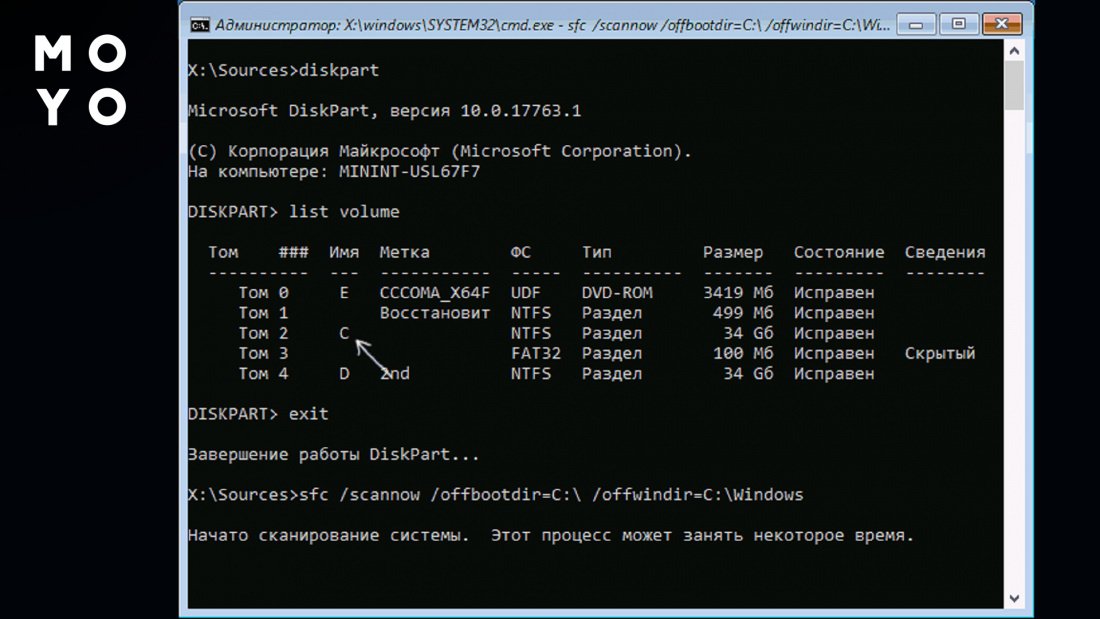
Якщо scannow не допомагає — можна спробувати полікувати операційну систему командою dism.exe. Варіант з автовиправленням неполадок передбачає використання параметрів: /Online /Cleanup-Image /RestoreHealth.
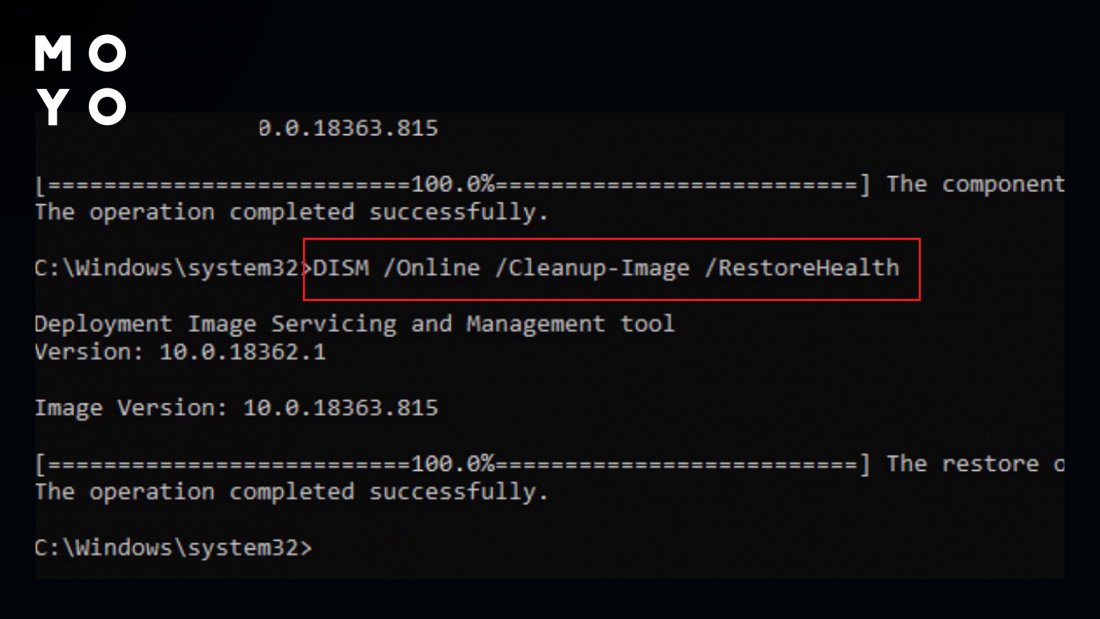
Відкотіть систему
Відкат Windows з давніх-давен рятує користувачів від широкого спектра помилок і глюків. Для його запуску перейдіть до папки «Відновлення», яка чекає на вас у «Панелі управління». Запустіть процедуру. Виберіть точку відновлення та підтвердіть своє рішення. Дата, на яку комп'ютер буде орієнтуватися при відкаті, повинна передувати появі помилки 0x8000ffff, інакше толку від цього не буде. Відновлення потрібно виконувати від імені користувача з правами адміністратора.
Метод працює тільки якщо включено захист системного харда. Для перевірки клацніть правою по «Цей комп'ютер», зайдіть в Додаткові параметри системи, перейдіть на вкладку «Захист». Навпроти С: має бути написано, що захист увімкнений. Якщо він не працює, його можна увімкнути, натиснувши на системний диск і кнопку «Налаштувати». Однак виправити помилку 8000 запізнє включення захисту не допоможе.
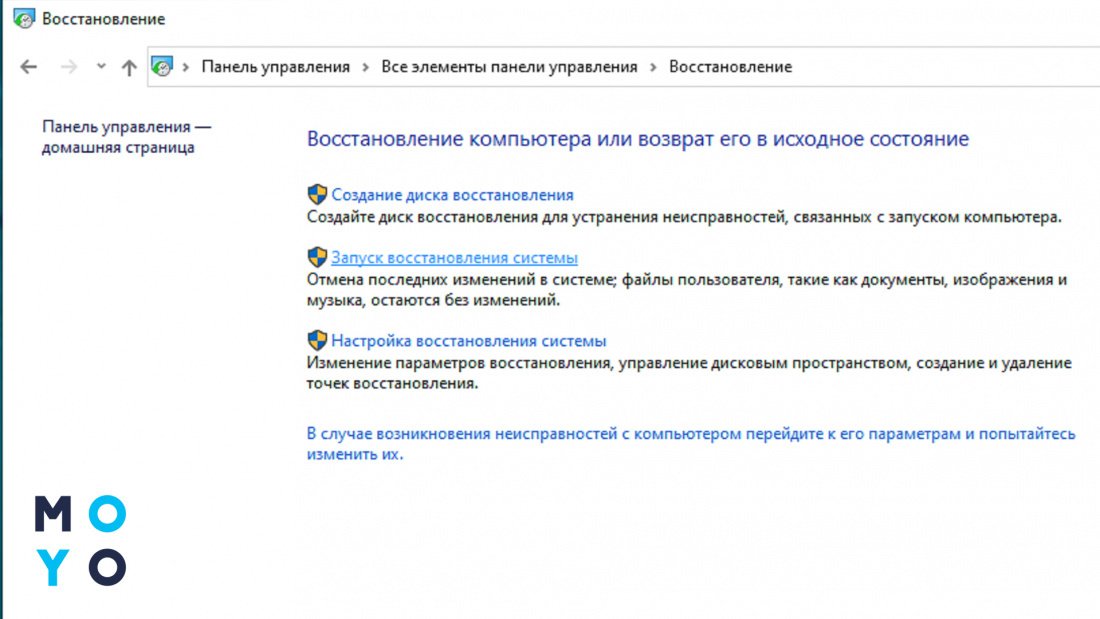
У разі серйозних проблем з операційною системою на етапі відновлення теж може з’явитися код 0x8000ffff. У такій ситуації доведеться використовувати радикальніші методи усунення несправності.
Розбираємось з вебкою: Комп'ютер не бачить веб камеру 4 можливі проблеми та шляхи їх вирішення
Очистить кеш або перевстановить Microsoft Store
Помилка з кодом 0x8000ffff іноді з'являється при спробі скористатися додатком Microsoft Store. Розібратися з цим можна двома способами:
- Використання стандартного інструменту для усунення несправностей. Клацаємо: «Пуск» — «Параметри» — Оновлення — Усунення несправностей — Додатки. Скролимо вниз і знаходимо іконку додатків із майкрософтівського магазину. Клацаємо по ній, і запускаємо усунення несправностей.
- Скидання командою кешу Microsoft Store. Windows кешує завантаження софту, зроблені через майкрософтівський магазин. Кеш займає місце і часом стає причиною помилки 0x8000ffff. Для його очищення необхідно скористатися інструментом WSReset.exe. Тільки не поспішайте закривати командний рядок, дочекайтеся завершення роботи утиліти. Цю команду можна запустити з вікна PowerShell. Після скидання кешу залишаються в силі налаштування магазину, не видаляються вже встановлені додатки.
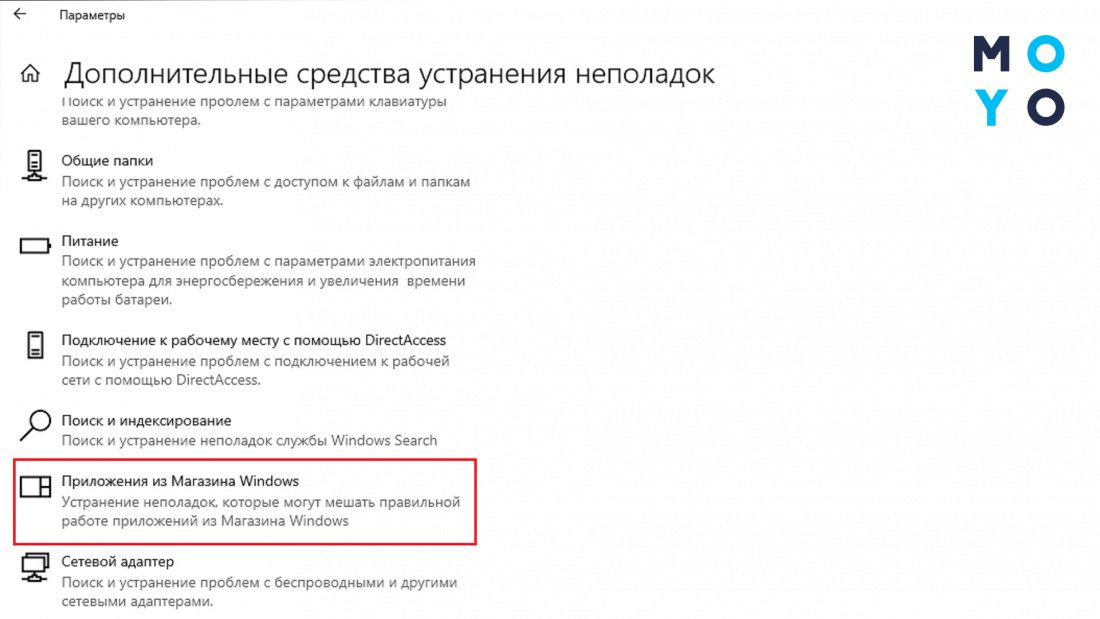
Перевірте служби криптографії
У майкрософтівській операційній системі досить багато малозрозумілих для звичайних користувачів служб. Одна з них відповідає за криптографію. Ця служба бере участь у перевірці цифрових підписів, а отже, залучена в установці драйверів, програм та оновлень. Іноді криптографія гальмує комп'ютер, і користувачі її відключають. Такий підхід може негативно вплинути на роботу інших служб і призвести до помилки 0x8000ffff. Для усунення збою:
- наберіть у «Пуску» слово «служби», запустіть їх;
- якщо навпроти відповідного пункту не написано, що служба виконується, відкрийте її даблкликом;
- в меню типу запуску поставте «Автоматичний» та клацніть «Запустить».
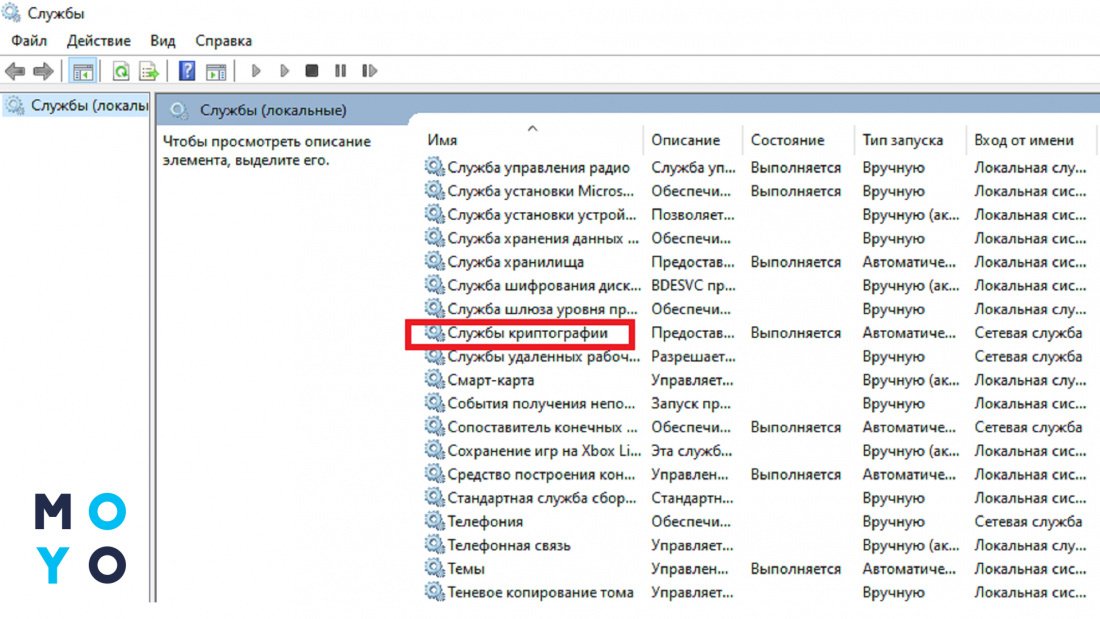
Inplace Upgrade
Під цим англійським словосполученням мається на увазі відновлення Windows з образу. Для приведення системи до тями потрібен ISO-образ або утиліта Media Creation Tools (МСТ). Почнемо з другого варіанта.
Щоб перейти на майкрософтівський сайт для завантаження утиліти на ПК, потрібно скопіювати в пошуковій системі її назву і туди ж додати слово «звантажити». На сайті оберіть пункт зі стягуванням засобу. Після запуску утиліти зупиніться на варіанті оновлення ПК.
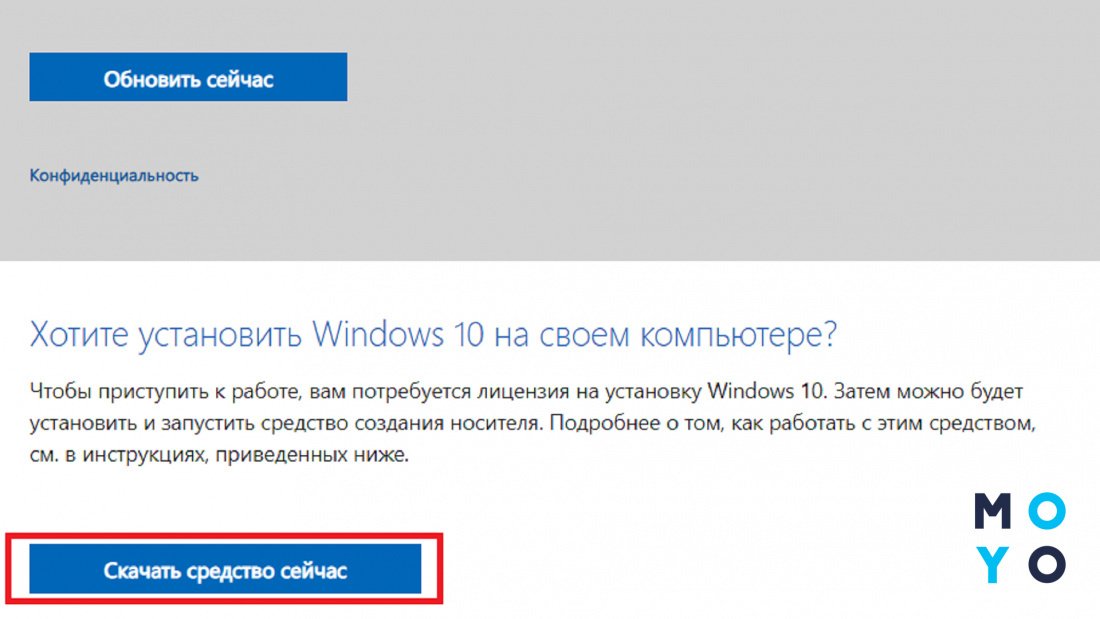
З ISO-образом схожа історія. До його створення вдаються, якщо на комп'ютері під Windows 10 із помилкою 0x8000ffff не вдається зайти на сайт для завантаження МСТ. У цьому випадку на майкрософтівський сайт заходять з іншого ПК і вибирають після звантаження софту вже не оновлення комп'ютера, а створення інсталяційного носія. Потім копіюють його на проблемний комп'ютер. У контекстному меню ISO-образу вибирають «Увімкнути», після чого Windows емулює віртуальний привід. Наступний крок — запустити setup.exe для відновлення системи.
Завантажуємо легальну Windows: Як завантажити Windows 10 з офіційного сайту: 3 способи
Перевстановіть ОС
Найрадикальніший спосіб — це скидання Windows на заводські налаштування. Алгоритм дій:
- Натисніть кнопку «Пуск» — Параметри ПК — Оновлення — «Відновлення».
- Запустіть повернення ПК у початковий стан. Перед цим можете підстрахуватися, скопіювавши фотки, документи та іншу унікальну інфу на флешку або у хмару. Виберіть варіант перевстановлення, при якому Windows збереже файли користувача.
Після перевстановлення потрібно буде налаштовувати систему знову.

Насамкінець ще один напрямок, в якому можна попрацювати для усунення помилки 8000 — перевірка налаштувань інтернету. Для ревізії налаштувань скористайтеся командою ncpa.cpl. Остання рекомендація: видалити кеш dns командою ipconfig /flushdns.
Цікава стаття: Комп'ютер не бачить інтернет кабель: 4 причини та рішення



























